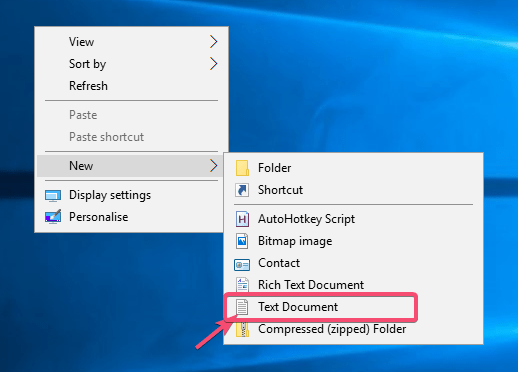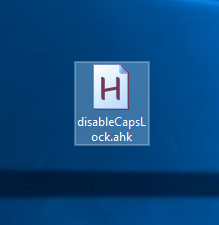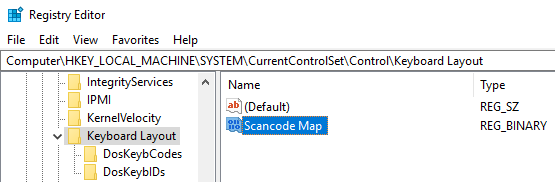Windows gir ingen enkle å finne eller bruke alternativer for å deaktivere Caps Lock-tasten. Ved å bruke gratis programvare som AutoHotKey eller Registry-triks kan du imidlertid deaktivere Caps Lock-tasten på Windows 10.
Hvis du er lei av å trykke på Caps Lock-tasten ved et uhell, her er en enkel måte å deaktivere denne tasten på Windows 10-tastaturet.
1. Slå av Caps Lock-tasten med AutoHotKey
Ved å bruke AutoHotKey kan du gjøre mange ting. En av disse tingene er muligheten til å deaktivere hvilken som helst tast på tastaturet. I dette tilfellet vil vi deaktivere Caps Lock-tasten ved å bruke AutoHotKey.
Først last ned og installer AutoHotKey .
Når den er installert, høyreklikker du på skrivebordet og velger Nytt > Tekstdokument .
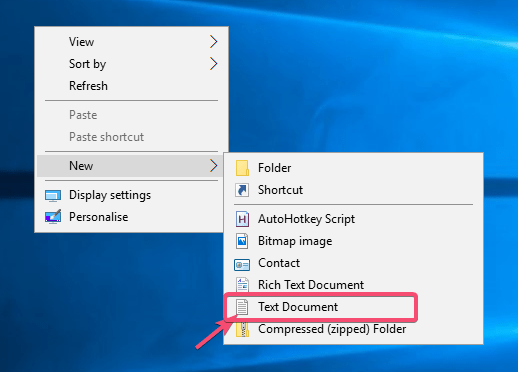
Velg Ny > Tekstdokument
Kopier og lim inn koden nedenfor i tekstfilen.
; Disable Caps Lock key
SetCapsLockState, AlwaysOff
return
Trykk Ctrl + S for å lagre filen.
Lukk tekstfilen.
Gi nytt navn til tekstfilen til disableCapsLock.ahk. Pass på at du erstatter .txt- filtypen med .ahk. Denne filen har nå blitt et AutoHotKey-skript.
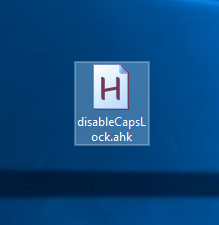
Gi nytt navn til tekstfilen til disableCapsLock.ahk
Dobbeltklikk på den nyopprettede filen.
Skriptet begynner å kjøre. Du kan se det på oppgavelinjen.
Prøv å trykke på Caps Lock-tasten mens skriptet kjører, og du vil se at tasten ikke har noen effekt. Hvis du vil bruke Caps Lock-tasten, avslutter du skriptet ved å høyreklikke på oppgavelinjeikonet og velge alternativet "Avslutt". I tillegg kan du også stoppe skriptet midlertidig ved å velge alternativet "Pause".
2. Deaktiver Caps Lock-tasten ved hjelp av registeret
Før du gjør noen endringer, sikkerhetskopierer du registeret og fortsett deretter.
Søk etter regedit i Start- menyen og åpne den.
Gå til følgende sted.
HKEY_LOCAL_MACHINE\SYSTEM\CurrentControlSet\Control\Keyboard Layout
Høyreklikk på høyre panel og velg Ny > Binær verdi .
Gi verdien navnet "Scancode Map".
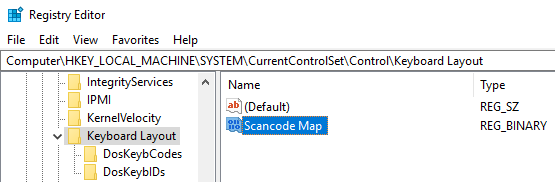
Gi verdien navnet "Scancode Map"
Dobbeltklikk på verdien.
Skriv inn følgende binære verdi i feltet Verdidata.
00 00 00 00 00 00 00 00
02 00 00 00 00 00 3A 00
00 00 00 00
Klikk på OK- knappen for å lagre endringene.
Lukk registeret.
Start Windows på nytt.
Du har deaktivert Caps Lock-tasten på tastaturet.